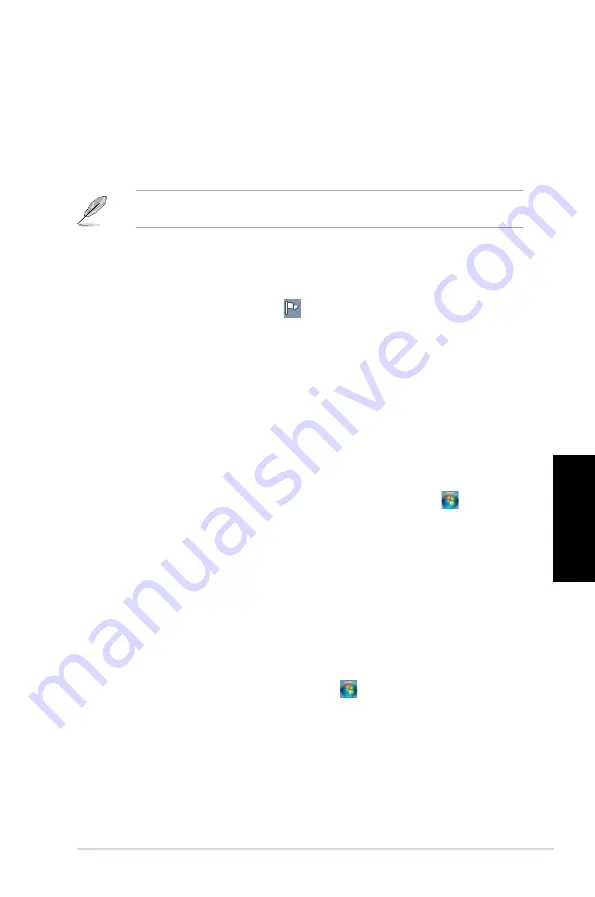
Español
Español
ASUS CM1740
Español
Español
Inicio del panel Action Center �Centro de actividades� de Windows
®
7
Para iniciar el panel Action Center �Centro de actividades� de Windows
®
7:
1.
Para iniciar el panel Action Center (Centro de actividades) de Windows 7, haga clic
en el icono Notification (Notificación)
y, a continuación, en
Open Action Center
�Abrir Centro de actividades�
.
.
En el panel Action Center (Centro de actividades) de Windows 7, haga clic en la tarea
que desee llevar a cabo.
Protección del equipo
Uso del panel Action Center �Centro de actividades� de Windows
®
7
El panel Action Center (Centro de actividades) de Windows
®
7 proporciona notificaciones
de alerta, información de seguridad e información de mantenimiento del sistema y ofrece la
posibilidad de solucionar y corregir automáticamente algunos de los problemas informáticos
más comunes.
Es posible personalizar las notificaciones. Si desea obtener más información, consulte el
apartado
Personalizaci�n de iconos y notificaciones
en este capítulo.
Uso de Windows
®
Update
Windows Update permite buscar e instalar las actualizaciones más recientes con objeto de
mejorar la seguridad y el rendimiento del equipo.
Inicio de Windows
®
Update
Para iniciar Windows
®
Update:
1.
En la barra de tareas de Windows
®
, haga clic en el icono Start (Inicio) para abrir el
menú Start (Inicio).
.
Seleccione
All Programs �Todos los programas�
>
Windows Update
.
.
En la pantalla Windows Update, haga clic en la tarea que desee llevar a cabo.
Configuraci�n de una cuenta de usuario y una contraseña
Puede crear cuentas de usuario y contraseñas para la gente que use el equipo.
Configuraci�n de una cuenta de usuario
Para configurar una cuenta de usuario:
1.
En la barra de tareas de Windows
®
, haga clic en >
Getting Started �Tareas
iniciales�
>
Add new users �Agregar nuevos usuarios�
.
.
Seleccione la opción
Manage another account �Administrar otra cuenta�
.
.
Seleccione la opción
Create a new account �Crear una nueva cuenta�
.
4.
Introduzca el nombre que desee asignar al nuevo usuario.
5.
Seleccione la opción
Standard user �Usuario estándar�
o
Administrator
�Administrador�
para asignar un tipo al usuario.
6.
Cuando haya terminado, haga clic en
Create Account �Crear cuenta�
.
Summary of Contents for CM1740-US-2AF
Page 1: ...ASUS Essentio Desktop PC CM1740 User Manual ...
Page 10: ...10 English ...
Page 29: ...English ASUS CM1740 29 English Connecting 4 channel Speakers Connecting 6 channel Speakers ...
Page 34: ...34 Chapter 3 Connecting devices to your computer English ...
Page 42: ...42 Chapter 4 Using your computer English ...
Page 46: ...46 Chapter 5 Connecting to the Internet English ...
Page 67: ...ASUS Essentio Desktop PC CM1740 Benutzerhandbuch ...
Page 76: ...76 Deutsch ...
Page 100: ...100 Kapitel 3 Anschließen von Geräten an Ihren Computer Deutsch ...
Page 108: ...108 Kapitel 4 Computer verwenden Deutsch ...
Page 112: ...112 Kapitel 5 Einrichten der Internetverbindung Deutsch ...
Page 133: ...Ordinateur de bureau ASUS Essentio CM1740 Manuel de l utilisateur ...
Page 142: ...142 Français ...
Page 166: ...166 Chapitre 3 Connecter des périphériques Français ...
Page 174: ...174 Chapitre 4 Utiliser votre ordinateur Français ...
Page 178: ...178 Chapitre 5 Se connecter à Internet Français ...
Page 199: ...Equipo de sobremesa ASUS Essentio CM1740 Manual del usuario ...
Page 208: ...208 Español ...
Page 232: ...232 Capítulo 3 Conexión de dispositivos al equipo Español ...
Page 240: ...240 Capítulo 4 Uso del equipo Español ...
Page 244: ...244 Capítulo 5 Conexión a Internet Español ...
Page 265: ...ASUS Essentio Desktop PC CM1740 Gebruikershandleiding ...
Page 274: ...274 Nederlands ...
Page 298: ...298 Hoofdstuk 3 Apparaten op uw computer aansluiten Nederlands ...
Page 306: ...306 Hoofdstuk 4 Uw computer gebruiken Nederlands ...
Page 310: ...310 Hoofdstuk 5 Verbinden met het Internet Nederlands ...
















































